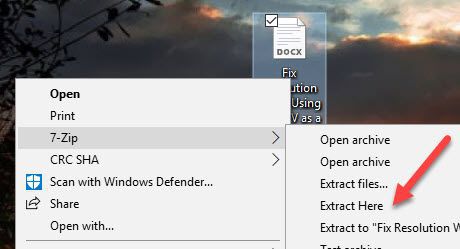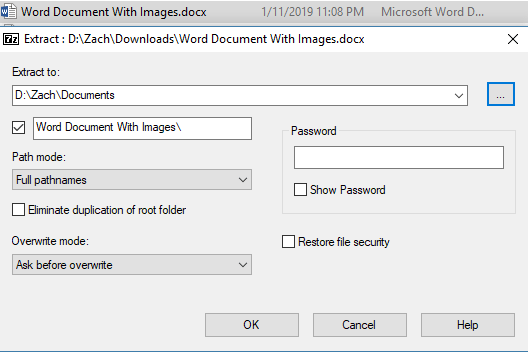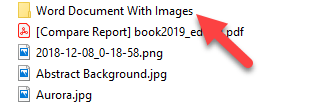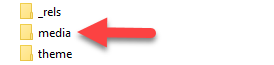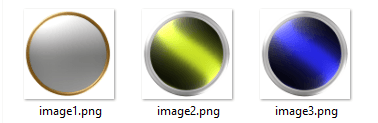Microsoft Word jest jednym z najpopularniejszych edytorów tekstu na rynku, ale chociaż jest świetnym rozwiązaniem do edycji tekstu, zarządzanie obrazami w dokumencie może zostać trafione lub pominięte. Wybranie i ręczne zapisanie zdjęć może być długim i frustrującym procesem - szczególnie w dużych plikach z wieloma stronami.
Na szczęście istnieje fajna sztuczka, która sprawia, że proces jest bardzo prosty. Wykonaj poniższe czynności, aby w prosty sposób wyodrębnić obrazy z dokumentu programu Word.
Wyodrębnij obrazy z dokumentu programu Word
Krok 1.jakieś oprogramowanie do ekstrakcji plików. W tym przewodniku będziemy używać 7zip , ponieważ jest bezpłatny i szeroko dostępny, ale możesz używać dowolnego programu, z którym czujesz się najlepiej.
Kliknij prawym przyciskiem myszy dokument, z którego chcesz wyciągnąć obrazy i rozpakować je w wybrane miejsce.
Zalecamy ustawienie w Dokumentach, by był łatwo dostępny. Możesz także po prostu wybrać Wyodrębnij tutaj, jeśli chcesz.
In_content_1 all: [300x250] / dfp: [640x360]->Krok 2.Udaj się do miejsca rozpakowywania, a powinieneś zobaczyć folder o tej samej nazwie co zapisany dokument. Kliknij ten folder, aby go otworzyć.
Krok 3.Wewnątrz może znajdować się kilka folderów wewnętrznych; ten, który chcesz, nazywa się Słowo.
Krok 4.Otwórz Mediafolder.
Krok 5.W folderze multimediów powinieneś mieć wszystko obrazów z dokumentu w jednym wygodnym miejscu!
Istnieje kilka różnych sposobów na wydobycie obrazów z dokumentu Word, prawie wszystkie z których wiąże się jakaś zmiana typu pliku. Jednak nie jest to o wiele łatwiejsze niż pięcioetapowy proces! W ciągu zaledwie kilku minut powinieneś mieć porządny zbiór wszystkich multimediów z dokumentu Word. Ciesz się!